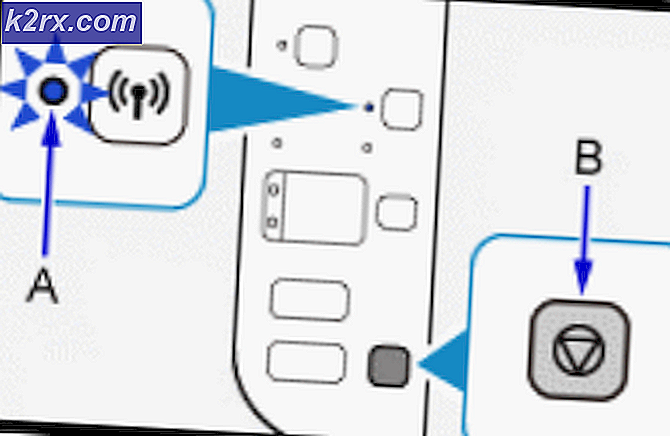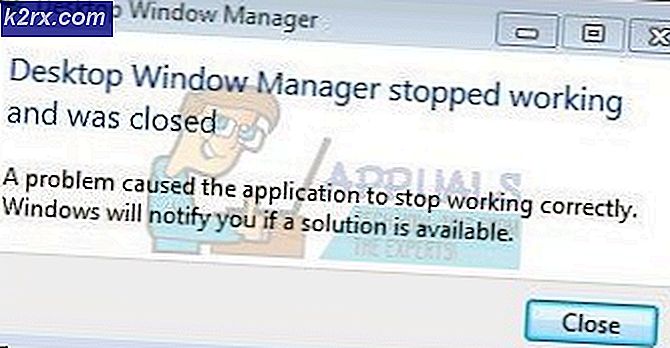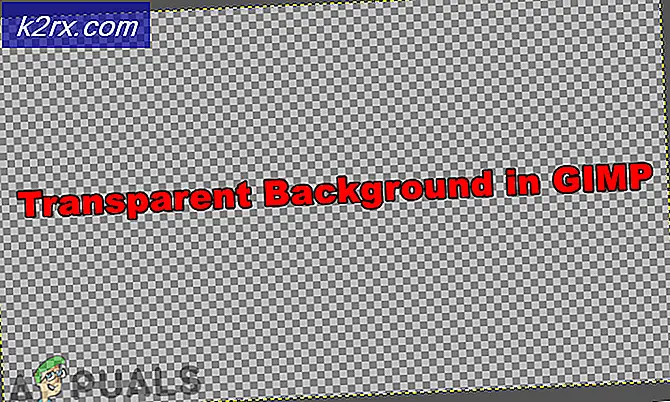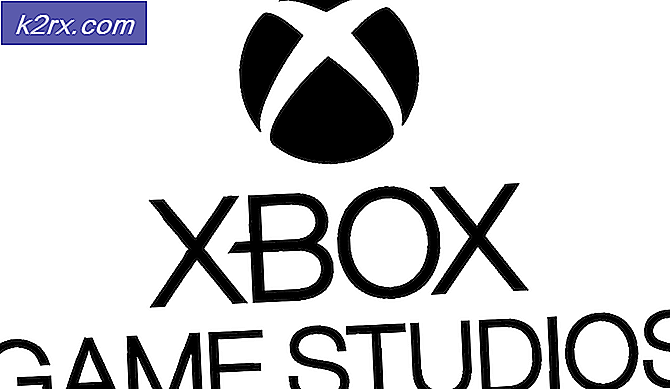FIX: Computer starter ikke med mindre genstart flere gange
At have din pc eller laptop ikke starte ved første forsøg kan være frustrerende. Du skal muligvis starte den 5 gange, før den starter op, du skal muligvis starte den 50 gange, afhænger af situationen, men det er irriterende alligevel.
Der er forskellige ting, der kan ske i en sådan situation. For eksempel kan din pc muligvis ikke starte helt i et par minutter, uanset hvor mange gange du forsøger i det pågældende tidsinterval. Et andet eksempel ville være at pc'en opstartede og derefter lukke ned efter et par minutter, og det kan endda tage et nøjagtigt antal bootforsøg, før det starter op. Hvis du står over for nogen af disse problemer, bør du ikke bare sidde der, men du bør løse problemet i stedet.
Den skyldige er næsten altid et hardware problem, og der er et par ting, du bør prøve for at identificere, hvilken del der forårsager problemet. Læs videre og se, hvordan du tjekker alt.
Metode 1: Kontrollér din harddisk
Hvis fansen spinder, bemærker du, at alt er okay, men din computer undlader at starte Windows, der kan være skyldige i en svigtende harddisk. Det vil tage et par forsøg, før det lykkes alle filer, der er nødvendige for Windows at starte, og det kan endda tage et stykke tid, hvilket kun øger frustrationen. Heldigvis er det nemt at kontrollere harddisken, forudsat at du har adgang til en anden pc.
Hvad du skal gøre, er at fjerne både SATA- kablet og strømforsyningskabel fra harddisken, og tag det ud af din sag. Tilslut begge kabler til den anden pc, og prøv at starte den. Bemærk at du skal gøre følgende trin for den anden pc for at prøve at starte fra harddisken, og ikke den, der allerede er installeret.
- Indtast din Du skal gentagne gange trykke på tasten, der vises på POST-skærmen, såvel som i systemets manual, og det er normalt Esc, Slet, F2, F8, F10 eller F12.
- Når du er indenfor, søg efter bootmenuen, og indenfor, boot-ordren . Der er normalt instruktioner på enten bunden eller den højre side af BIOS'en, der fortæller dig, hvordan du ændrer opstartsordren, sørg for at harddisken er først. Hvis det ikke er tilfældet, angiv det så.
- Afslut gemme ændringerne, og genstart .
På dette tidspunkt vil den pc, du tester din harddisk på, enten have de samme symptomer som din, eller vil starte op fint. Hvis det har de samme symptomer som din, betyder det, at harddisken helt sikkert fejler, og du bliver nødt til at udskifte det så hurtigt som muligt, da det har det helt tabt, kan det resultere i fuldstændigt tab af data. Men hvis pc'en starter fint, er din harddisk okay, og du bør læse om de andre mulige årsager til problemet, såvel som deres løsninger nedenfor.
Se et kig på denne omfattende vejledning til fejlfinding af en fejlhard harddisk
PRO TIP: Hvis problemet er med din computer eller en bærbar computer / notesbog, skal du prøve at bruge Reimage Plus-softwaren, som kan scanne lagrene og udskifte korrupte og manglende filer. Dette virker i de fleste tilfælde, hvor problemet er opstået på grund af systemkorruption. Du kan downloade Reimage Plus ved at klikke herMetode 2: Kontrollér strømforsyningen
Opstartsproblemer, hvis de ikke er forbundet til operativsystemet eller harddisken, er højst sandsynligt forbundet til din strømforsyningsenhed. Dette kan være kritisk, da en fejlagtig strømforsyning også kan beskadige eller ødelægge andre komponenter, f.eks. Din processor, grafikkort og endda dit hele bundkort. Kontrol af strømforsyningen er temmelig let, men der er et par ting du bør bemærke først. Hvis du har en gammel strømforsyningsenhed, og det tager et par minutter og forsøger at starte op, kan det være, at PSU'en ikke leverer den nødvendige strøm til dit system, medmindre det er ved en bestemt temperatur. Disse første forsøg vil varme op nok til at kunne starte din pc, men det er en fejlfri PSU, der skal udskiftes alligevel, så prøv at gøre det så hurtigt som muligt. Du kan også bruge en lommelygte og kigge inde i PSU'en, du bør kunne gøre dette ved hjælp af hullerne, hvor ventilatoren er placeret. Kontroller for nogen udbulede kondensatorer eller dem, der lækker, da de også kan forårsage dette problem. Hvis alt dette er okay, kan du bruge det gamle papirkliptrick.
- Åbn sagen og find den store stik (normalt 24-pin), der forbinder til bundkortet.
- Find den grønne ledning og den tilstødende sorte ledning, og brug et papirclips eller en anden måde for den sags skyld at forbinde dem sammen.
- Slut strømforsyningen til en stikkontakt på væggen.
Hvis PSU-fanen begynder at dreje, betyder det, at PSU'en er fint, og der er et andet problem med din pc. Hvis ventilatoren ikke starter, ved du, at du har en død strømforsyningsenhed, og du skal få en ny så hurtigt som muligt.
Metode 3: Udfør en ATX-nulstilling (gælder kun for bærbare brugere)
Hvis problemet er med en bærbar computer, kan det betyde, at din bærbare computer er blødt, og hvis du klarer at tænde den, kan den slukke med det samme, og det tager dig et par forsøg på at starte det igen. Fastsættelse af dette er dog ret nemt, og det kræver en ATX-nulstilling.
- Sluk din bærbare computer, og tag stikket ud.
- Fjern bærbar computerens batteri. Du kan også fjerne BIOS-batteriet, hvis du har adgang til det.
- Hold tænd / sluk-knappen nede i ca. 30 sekunder. Den bærbare computer skal starte op fint næste gang du prøver.
At have et fejlagtigt stykke hardware kan være meget problematisk. Du ved ikke, hvornår din pc vil stoppe med at fungere, og du kan miste vigtige data, hvis det sker, især hvis det er en manglende harddisk. Og hvis det er en fejlagtig strømforsyningsenhed, kan det fryse din processor, dit grafikkort eller endda hele bundkortet, hvilket kan være meget dyrt at reparere. Men i guiden findes der metoder, som du kan bruge til at kontrollere alle disse ting, og potentielt gemme din computer, så tøv ikke med at prøve dem.
PRO TIP: Hvis problemet er med din computer eller en bærbar computer / notesbog, skal du prøve at bruge Reimage Plus-softwaren, som kan scanne lagrene og udskifte korrupte og manglende filer. Dette virker i de fleste tilfælde, hvor problemet er opstået på grund af systemkorruption. Du kan downloade Reimage Plus ved at klikke her